Hur man åtgärdar problemet med att Fitbit Sense inte slås på - enkla lösningar
Hur man åtgärdar problemet med att Fitbit Sense inte slås på Om du äger en Fitbit Sense och har problem med att få den att slå på är du inte ensam. …
Läs artikel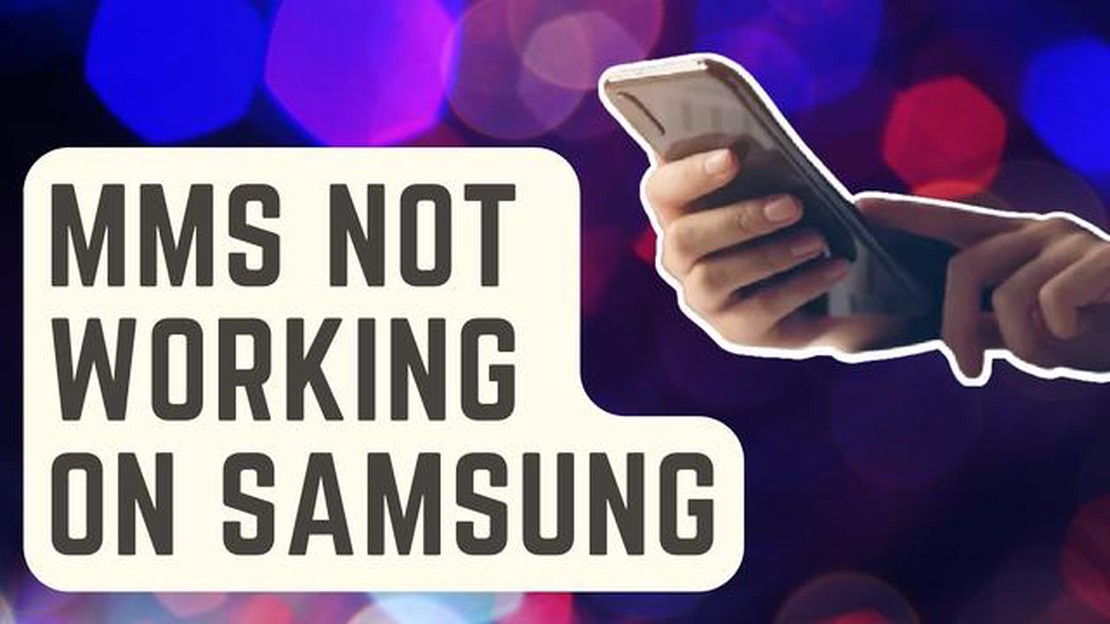
Om du äger en Samsung Galaxy S5 och har problem med att skicka eller ta emot MMS-meddelanden (Multimedia Messaging Service) är du inte ensam. Många användare har rapporterat att de har problem med MMS på sina Galaxy S5-enheter. Lyckligtvis finns det flera felsökningssteg du kan ta för att lösa dessa problem och se till att du kan skicka och ta emot MMS-meddelanden utan problem.
Ett vanligt problem som Galaxy S5-användare möter är oförmågan att skicka MMS-meddelanden. Detta kan vara frustrerande, särskilt om du ofta behöver skicka bilder eller videor till vänner och familj. Om du upplever detta problem kan en möjlig lösning vara att kontrollera din mobildataanslutning. MMS-meddelanden kräver en mobildataanslutning för att kunna skickas, så se till att din mobildata är aktiverad. Du kan kontrollera detta genom att gå till enhetens inställningar och välja “Mobilnät” eller “Anslutningar” och se till att mobildata är aktiverat.
En annan möjlig lösning är att kontrollera dina MMS-inställningar. Ibland kan felaktiga APN-inställningar (Access Point Name) förhindra att MMS-meddelanden skickas. För att kontrollera dina APN-inställningar, gå till enhetens inställningar och välj “Mobilnät” eller “Anslutningar”. Välj sedan “Access Point Names” och kontrollera att rätt APN-inställningar för din operatör har angetts. Du kan kontakta din operatör eller söka på nätet efter rätt APN-inställningar om du är osäker.
Om du har problem med att ta emot MMS-meddelanden på din Galaxy S5 finns det några felsökningssteg du kan vidta. Kontrollera först enhetens lagringsutrymme. Om enhetens lagringsutrymme är fullt kan det hända att den inte kan ta emot MMS-meddelanden. Ta bort alla onödiga filer eller appar för att frigöra utrymme på enheten. Kontrollera dessutom dina meddelandeinställningar för att se till att MMS är aktiverat och att det inte finns några begränsningar för att ta emot MMS-meddelanden. Du kan komma åt dina meddelandeinställningar genom att öppna standardappen för meddelanden på din enhet och gå till inställningsmenyn.
Genom att följa dessa felsökningssteg bör du kunna lösa alla problem med att skicka och ta emot MMS som du kan uppleva på din Samsung Galaxy S5. Om problemen kvarstår kan det vara värt att kontakta din operatör eller söka ytterligare hjälp från en professionell.
Om du har problem med att skicka och ta emot MMS-meddelanden på din Samsung Galaxy S5 finns det flera vanliga problem och lösningar som du kan prova.
Om du upptäcker att du inte kan skicka MMS-meddelanden från din Samsung Galaxy S5 kan du prova följande lösningar:
Om du inte kan ta emot MMS-meddelanden på din Samsung Galaxy S5 kan du prova följande lösningar:
Om ingen av ovanstående lösningar fungerar kan du behöva kontakta din operatör för ytterligare hjälp eller överväga att återställa enheten till fabriksinställningarna som en sista utväg.
Kom ihåg att säkerhetskopiera all viktig data innan du utför en fabriksåterställning, eftersom detta kommer att radera all data och alla inställningar på din Samsung Galaxy S5.
Läs också: Starta om Galaxy S7 Edge till säkert läge: En steg-för-steg-guide
Om du äger en Samsung Galaxy S5 och har problem med att skicka eller ta emot MMS-meddelanden är du inte ensam. Många användare har rapporterat olika problem med MMS på sina Galaxy S5-enheter. Här följer några vanliga problem och möjliga lösningar:
Om du har provat ovanstående lösningar och fortfarande har problem med MMS på din Samsung Galaxy S5, rekommenderas att du kontaktar din mobiloperatör eller besöker ett servicecenter för ytterligare hjälp.
Note: De felsökningssteg som nämns här är allmänna lösningar och kanske inte fungerar för alla användare. Det är tillrådligt att kontakta en professionell eller tillverkaren för personlig hjälp vid ihållande problem.
Om du har problem med att skicka MMS på din Samsung Galaxy S5 finns det några felsökningssteg du kan prova för att lösa problemet.
1. Kontrollera mobildataanslutningen:
2. Verifiera APN-inställningar:
Läs också: Asus vivobook s15 är det perfekta alternativet till macbook för alla behov
3. Rensa cacheminne och data i meddelandeappen:
4. Återställ nätverksinställningar:
5. Uppdatera programvara:
Om inget av dessa steg löser problemen med MMS-sändning på din Samsung Galaxy S5, kan du behöva kontakta din operatör eller Samsung support för ytterligare hjälp.
Om du har problem med att ta emot MMS på din Samsung Galaxy S5 finns det några felsökningssteg som du kan försöka lösa problemet med:
Note: Det är en bra idé att säkerhetskopiera dina viktiga MMS-meddelanden innan du försöker med några felsökningssteg som innebär att du rensar data eller återställer meddelandeappen. Detta kommer att säkerställa att du inte förlorar några viktiga meddelanden.
Genom att följa dessa felsökningssteg bör du kunna åtgärda problemen med MMS-mottagning på din Samsung Galaxy S5 och börja ta emot MMS-meddelanden igen. Om problemet kvarstår kan du behöva överväga att kontakta din operatör för ytterligare hjälp eller söka professionell hjälp.
Det kan finnas flera anledningar till att du inte kan skicka MMS på din Samsung Galaxy S5. Det kan bero på en svag nätverkssignal, felaktiga APN-inställningar eller ett problem med meddelandeappen. För att åtgärda problemet, se till att du har en stark nätverkssignal, dubbelkolla dina APN-inställningar och försök använda en annan meddelandeapp.
Hur man åtgärdar problemet med att Fitbit Sense inte slås på Om du äger en Fitbit Sense och har problem med att få den att slå på är du inte ensam. …
Läs artikel10 viktiga länkar som alla Google-användare bör känna till Google är en integrerad del av många människors dagliga liv. Många användare känner dock …
Läs artikelFixa DNS_PROBE_FINISHED_NXDOMAIN-felet i Google Chrome När du surfar på internet kan du stöta på olika fel som kan störa din surfupplevelse. Ett …
Läs artikelOneplus blir ett oppo-varumärke, men kommer att förbli självständigt Nyligen blev det känt att det kinesiska företaget OnePlus, känt för sina …
Läs artikelSamsung Galaxy S8 Plus fortsätter att visa felmeddelandet “Tyvärr har e-postmeddelandet stoppats” (Felsökningsguide) Om du har en Samsung Galaxy S8 …
Läs artikelHur man använder de snabbaste DNS-servrarna på Android När det gäller prestanda för smartphones är varje bit viktig. En ofta förbisedd aspekt som i …
Läs artikel